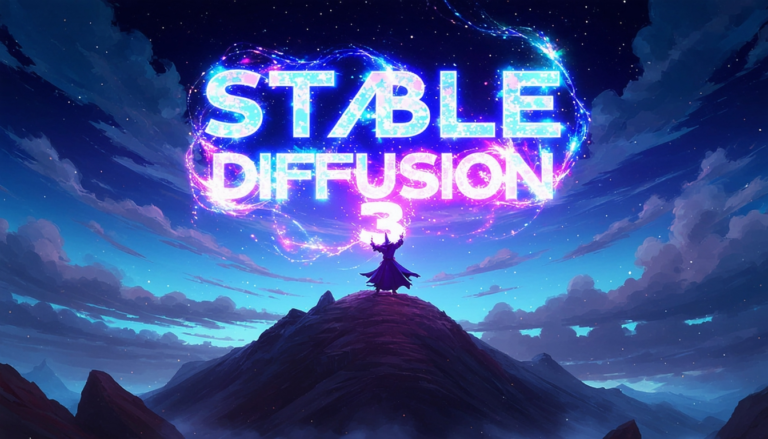Entdecken Sie generative KI mit unserem Einführungstutorial zur stabilen Diffusion. Erfahren Sie, wie Sie das Deep-Learning-Modell online und lokal ausführen, um detaillierte Bilder zu generieren.
In Zusammenarbeit mit mehreren akademischen Forschern und gemeinnützigen Organisationen entwickelte ein 2019 gegründetes Startup namens Stability AI das Stable Diffusion-Modell, das später im Jahr 2022 veröffentlicht wurde.
Es handelt sich im Grunde um ein Open-Source-Deep-Learning-Modell, dessen Hauptaufgabe darin besteht, aus Texten hochwertige, detaillierte Bilder zu generieren. Sie können Text jedoch auch verwenden, um Bilder zu ändern oder Details für Bilder mit niedriger Auflösung hinzuzufügen.
Stable Diffusion wurde zunächst anhand von 2,3 Milliarden Bildern trainiert und soll in der Lage sein, Ergebnisse zu erzielen, die mit denen von DALL-E 2 vergleichbar sind .
In diesem Artikel werden wir uns zunächst oberflächlich mit der Funktionsweise befassen und anschließend einige Möglichkeiten erläutern, wie Sie es selbst ausführen können.
Wie funktioniert Stable Diffusion?
Das Stable Diffusion modell gehört zu einer Klasse von Deep-Learning-Modellen, die als Diffusion bekannt sind. Genauer gesagt handelt es sich dabei um generative Modelle. Das heißt, sie werden darauf trainiert, neue Daten zu generieren, die denen ähneln, die sie in der Vergangenheit gelernt haben.
Als Randbemerkung sei erwähnt, dass generative Modellierung eine Art unüberwachten Lernens ist, bei dem es darum geht, Muster in Eingabedaten automatisch zu entdecken und zu lernen, sodass das Modell zur Ausgabe neuer Beispiele verwendet werden kann, die möglicherweise aus den Originaldaten stammen.
Der Name „Diffusion“ beruht auf der auffallenden Ähnlichkeit der mathematischen Formulierung zur physikalischen Diffusion .
So führen Sie eine Stable Diffusion online aus
Wenn Sie sofort mit dem stabilen Diffusionsmodell beginnen möchten, können Sie es mithilfe der folgenden Tools online ausführen.
DreamStudio
Stability AI, die Entwickler von Stable Diffusion, haben es neugierigen Parteien mit ihrem Online-Tool extrem einfach gemacht, ihr Text-zu-Bild-Modell zu testen. Diese Plattform gewährt Benutzern Zugriff auf die neueste Version stabiler Diffusionsmodelle, mit denen Sie in bis zu 15 Sekunden ein Bild generieren können.
Beachten Sie, dass Sie sich bei DreamsStudio anmelden müssen, um das Tool nutzen zu können. Neuen Benutzern werden beim Erstellen eines Kontos 25 Credits (zum Zeitpunkt des Schreibens) gutgeschrieben, was Ihnen ungefähr 100+ Bilder zur Verfügung stellt. Wenn Sie mehr benötigen, können Sie ganz einfach zusätzliche Credits über das Konto-Dashboard erwerben.
Umarmendes Gesicht Stable Diffusion
Hugging Face ist eine KI-Community und -Plattform, die Open-Source-Beiträge fördert. Obwohl es für seine Transformer-Modelle sehr bekannt ist, bietet Hugging Face auch Zugriff auf das neueste Stable Diffusionmodell. Und wie ein echter Open-Source-Fan ist es kostenlos. Der Nachteil bei Hugging Face besteht darin, dass Sie Eigenschaften nicht so anpassen können wie in DreamsStudio und dass das Generieren eines Bildes deutlich länger dauert.
So führen Sie eine Stable Diffusion lokal aus
Aber was, wenn Sie auf Ihrem lokalen Computer mit Stable Diffusion experimentieren möchten?
Wir geben dir Deckung.
Wenn Sie Stable Diffusion lokal ausführen, können Sie mit verschiedenen Texteingaben experimentieren, um Bilder zu erstellen, die besser auf Ihre Anforderungen zugeschnitten sind. Außerdem können Sie das Modell anhand Ihrer Daten optimieren, um die Ergebnisse anhand der von Ihnen bereitgestellten Eingaben zu verbessern.
Haftungsausschluss: Sie müssen über eine GPU verfügen, um Diffusion stabil auf Ihrem PC auszuführen.
Schritt 1: Python und Git installieren
Sie benötigen Python 3.10.6, um Stable Diffusion auf Ihrem lokalen Computer auszuführen. Dieses kann von der offiziellen Python-Website installiert werden . Wenn Sie nicht weiterkommen, lesen Sie unser Tutorial zur Installation von Python .
Überprüfen Sie, ob die Installation ordnungsgemäß funktioniert hat, indem Sie die Eingabeaufforderung öffnen, eingeben pythonund den Befehl ausführen. Dadurch sollte die von Ihnen verwendete Python-Version angezeigt werden.
Wenn Sie Python Version 3.10.6 nicht sehen, stellen Sie sicher, dass Sie alle anderen Versionen von Python von Ihrem PC entfernt haben.
Haftungsausschluss: Fahren Sie nicht ohne Python 3.10.6 fort.
Als Nächstes müssen Sie das Code-Repository-Verwaltungssystem Git installieren . Das Git-Installationstutorial hilft Ihnen weiter, wenn Sie nicht weiterkommen, und wenn Sie Ihre Git-Kenntnisse vertiefen möchten, steht Ihnen unser Kurs „ Einführung in Git“ zur Verfügung.
Schritt 2: Erstellen Sie ein GitHub- und Hugging Face-Konto
GitHub ist ein Hosting-Dienst für die Softwareentwicklung. Hier hosten Entwickler ihren Code, damit sie Softwareprojekte verfolgen und mit anderen Entwicklern zusammenarbeiten können. Wenn Sie noch kein Github-Konto haben, ist jetzt auch ein guter Zeitpunkt, eines zu erstellen. Hilfe finden Sie im Github & Git-Tutorial für Anfänger .
Hugging Face hingegen ist eine KI-Community, die sich für Open-Source-Beiträge einsetzt. Sie dient als Knotenpunkt für mehrere Modelle aus verschiedenen Bereichen, darunter Verarbeitung natürlicher Sprache , Computer Vision und mehr. Sie benötigen ein Konto, um die neueste Version von Stable Diffusion herunterzuladen – auf diesen Schritt kommen wir später zurück.
Schritt 3: Klonen Sie die Stable Diffusion Web-UI auf Ihren PC
Dieser Schritt ist wichtig, kann aber leicht knifflig werden. Wir möchten lediglich die Grundlagen der stabilen Diffusion-Installation auf unseren lokalen PC herunterladen. Es ist hilfreich, einen Ordner (z. B. „stable-diffusion-demo-project“) zu erstellen, in den das Repository heruntergeladen werden kann, aber es ist keine notwendige Voraussetzung.
Für diesen Schritt benötigen Sie Git Bash. Navigieren Sie mit dem folgenden Befehl zu dem Ordner, in den Sie die Stable Diffusion-Web-Benutzeroberfläche klonen möchten:
Führen Sie dann den folgenden Befehl aus:
Wenn der Befehl erfolgreich ausgeführt wurde, sollten Sie jetzt einen Ordner mit dem Namen „stable-diffusion-webui“ haben.
Schritt 4: Laden Sie das neueste Stable Diffusionmodell herunter
Hier kommt Ihr Hugging Face-Konto zum Einsatz. Melden Sie sich bei Hugging Face an und laden Sie ein stabiles Diffusionsmodell herunter . Beachten Sie, dass dies einige Minuten dauern kann, da es sich um eine ziemlich große Datei handelt.
Nachdem Sie das Modell heruntergeladen haben, navigieren Sie zum Ordner „models“ im WebUI-Ordner „stable diffusion“. Dort sollte sich ein Ordner „stable-diffusion“ befinden, der eine Textdatei mit dem Namen „Put Stable Diffusion Checkpoints here“ enthält.
Verschieben Sie nun das kürzlich heruntergeladene Stable Diffusionmodell in diesen Ordner.
Hier der Pfad zur Verdeutlichung:
Schritt 5: Einrichten der Web-Benutzeroberfläche
Der nächste Schritt besteht darin, die für eine Stable Diffusion erforderlichen Tools zu installieren. Dieser Schritt kann etwa 10 Minuten dauern.
Öffnen Sie Ihre Eingabeaufforderung und navigieren Sie mit dem folgenden Befehl zum Ordner „stable-diffusion-webui“:
Sobald Sie dort sind, führen Sie Folgendes aus:
Dadurch wird eine virtuelle Umgebung erstellt und alle erforderlichen Abhängigkeiten installiert.
Schritt 6: Stable Diffusion durchführen
Nachdem die Abhängigkeiten installiert wurden, wird in Ihrer Eingabeaufforderung eine URL angezeigt: „ http://127.0.0.1:7860 “. Kopieren Sie diese und fügen Sie sie in Ihre Adressleiste ein, um die Stable Diffusion-Web-Benutzeroberfläche auszuführen alteryx.
Erfahren Sie mehr über generative KI
Generative KI bezeichnet eine Art des Deep Learning, mit dem auf Grundlage dessen, womit das Modell trainiert wurde, qualitativ hochwertige Texte, Bilder usw. generiert werden können. Tools wie Stable Diffusion, ChatGPT, DALL-E usw. sind großartige Beispiele für generative KI, die in letzter Zeit für Aufsehen gesorgt haben.
Wenn Sie mit Generative AI noch nicht auf dem neuesten Stand sind, können Sie sich mit den unten aufgeführten Ressourcen vertraut machen.
- 5 Projekte, die Sie mit generativen KI-Modellen erstellen können (mit Beispielen)
- Einblicke in die KI-Revolution
- Einführung in ChatGPT
- Ein Leitfaden zur Verwendung von ChatGPT für Data Science-Projekte